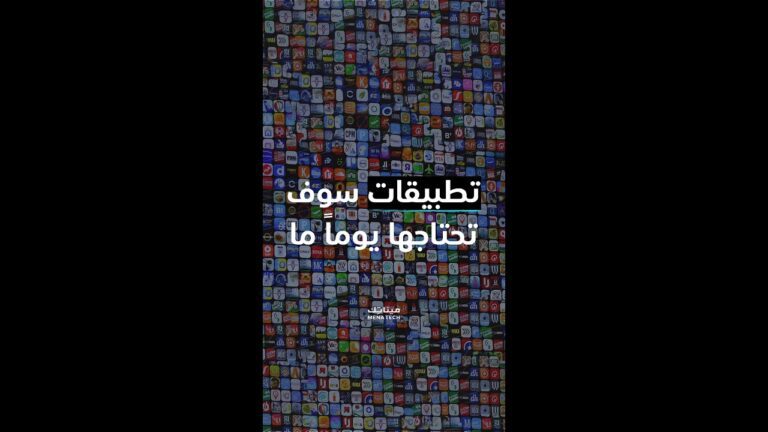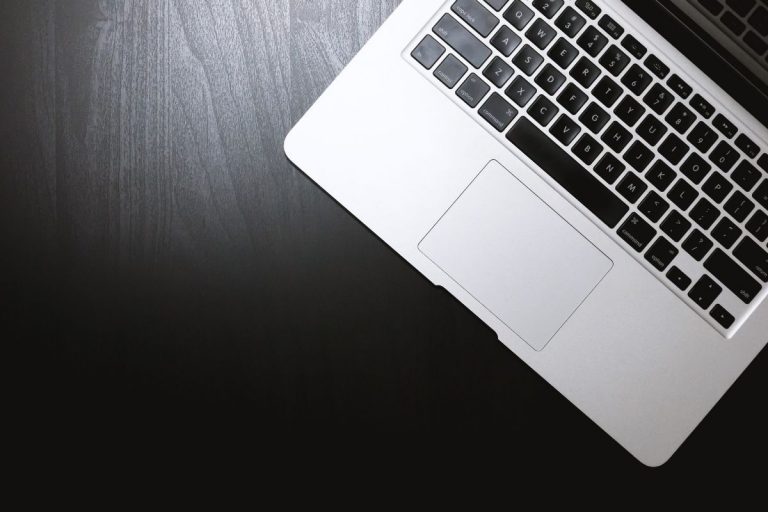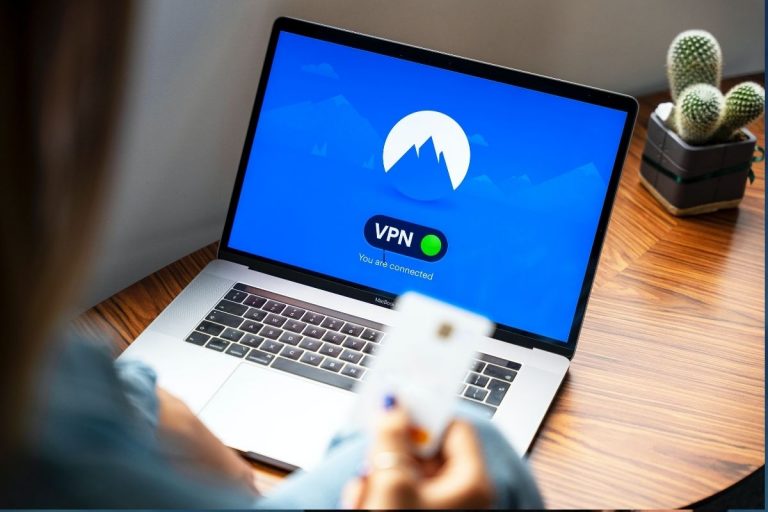تحميل برنامج تحويل فيديو الى pdf للكمبيوتر

هل تبحث عن برنامج تحويل فيديو الى pdf ؟ تابع القراءة و ستتعرف على افضل برنامج لتحويل الفيديو إلى بي دي اف و طريقة تحويل الفيديو.
تعد تنسيقات الفيديو و PDF من أكثر تنسيقات الملفات الرقمية شيوعًا في العالم. و يستخدم الفيديو على نطاق واسع لمشاركة الأحداث وللدروس وللتسلية بينما يستخدم pdf على نطاق واسع لمشاركة المستندات والأدلة والنماذج بجميع أنواعها و أي ملفات عبر الإنترنت.
إنه بالتأكيد ليس طلبًا شائعًا للغاية ولكن مع انتشار محتوى الفيديو من جانب ووثائق PDF من ناحية أخرى يحدث أن ترغب في تحويل الفيديو الى ملفات PDF لطباعته بسهولة أكبر و في هذه الصفحة ، سنعرض برنامجًا يسمى Video to PDF Converter، والذي يسمح لك بإنشاء ملف PDF من ملف فيديو.
طريقة تحويل الفيديو الى PDF
الفيديو هو عبارة عن مجموعة من الصور المتحركة ويعبر عنها بالإطار و يمثل الإطار في الفيديو الرقمي وفي الرسوم المتحركة ثنائية وثلاثية الأبعاد صورة ثابتة تؤلف الفيديو المتحرك. و عادة ، يوجد 24 إطارًا في الثانية في الفيديو أو فيلم بجودة قياسية.
و كلما كان حجم الإطار أكبر بالنسبة لحجم شاشة العرض ، ستظهر الصورة بجودة أعلى.
من ناحية أخرى يعبر عن الإطار بالتردد (السرعة) الذي يتم به عرض الصور المتتالية على الشاشة. و ينطبق المصطلح على كاميرات الأفلام والفيديو ورسومات الكمبيوتر وأنظمة التقاط الحركة.
يمكنك تحويل مقطع فيديو إلى ملف PDF من خلال برنامج تحويل الفيديو الى pdf الذي يقوم باستخراج الإطارات من مقطع فيديو (بفضل وظيفة اكتشاف المشهد) ثم يقوم بتحويل كل إطار إلى صورة ثم يقوم بدمج كل هذه الصور وتحويلها إلى مستند PDF واحد.
كيفية تحويل الفيديو الى PDF
الآن بعد أن أصبحت لديك فكرة أوضح عن “المفهوم” الذي يمكن من خلاله تحويل الفيديو إلى PDF ، دعنا نرى كيفية استخدام البرنامج للقيام بذلك بسرعة وبشكل تلقائي.
1. تنزيل برنامج Video to PDF Converter وتثبيته
أول شيء تفعله هو بوضوح تنزيل البرنامج وتثبيته على جهاز الكمبيوتر الخاص بك من خلال رابط تحميل برنامج محول الفيديو إلى pdf و البرنامج متوافق مع نظام الويندوز.
بعد التنزيل ، انقر نقرًا مزدوجًا فوق ملف exe. لمتابعة التثبيت. في النهاية ، سيتم فتح واجهة البرنامج الرئيسية تلقائيًا ، كما هو موضح أدناه.
2. استيراد الفيديو لتحويله
انقر فوق الزر إضافة فيديو وحدد الفيديو الذي تريد تحويله إلى PDF. يمكنك أيضًا استيراد أكثر من فيديو واحد , سيقوم البرنامج بالتحويل وإنشاء ملف PDF واحد.
3. تحويل ملف الفيديو إلى PDF
قبل متابعة التحويل ، هناك خياران يمكنك تنشيطهما أو تغييرهما:
أ) الخيار “تحديد الشرائح يدويًا قبل إنشاء ملف PDF”: يتيح لك اختيار الصور يدويًا لاستخدامها في إنشاء ملف PDF.
B) حساسية اكتشاف المشهد: وهو خيار يتيح لك الكشف تلقائيًا عن أهم المشاهد في الفيديو. و إذا قمت بزيادة هذه القيمة ، فسيقوم البرنامج باستنباط إطارات أقل و سيحتوي ملف PDF النهائي على عدد أقل من الصفحات و إذا قمت بتقليل هذه القيمة ، فسيقوم البرنامج بالتقاط عدد أكبر من الإطارات.
لبدء التحويل ، ما عليك سوى النقر فوق الزر Create PDF في أسفل اليمين و أثناء التحويل سترى شريط تقدم في الأسفل. انتظر حتى نهاية العملية.
إذا كنت تستخدم الإصدار التجريبي المجاني من البرنامج وإذا كان عدد الإطارات المستخرجة أكبر من 30 ، فسيعرض البرنامج تحذيرًا بأنه سينظر في أول 30 إطارًا فقط (وبالتالي ، سيكون ملف PDF النهائي بحد أقصى 30 صفحة ). لإزالة هذا الحد ، من الضروري شراء إصدار مدفوع من البرنامج (بالنقر فوق الزر “Pro Version” في الجزء العلوي من البرنامج).
بمجرد اكتمال التحويل ، ستتمكن من فتح ملف PDF الذي تم إنشاؤه وعرض النتيجة.
إذا لم تكن راضيًا عن الصور المنتقاة تلقائيا فننصحك بتحديد الخيار “تحديد الشرائح يدويًا قبل إنشاء ملف PDF”
انقر فوق إنشاء ملف PDF مرة أخرى و يمكنك حذف الصور التي لا تعجبك و سيتم فتح المجلد حيث يمكنك عرض الإطارات غير المرغوب فيها وإزالتها:
فورًا بعد إزالة الإطارات غير المرغوب فيها يمكنك متابعة حفظ ملف PDF النهائي بالصور المحددة والمتروكة في المجلد.
اقرأ أيضا: أفضل مواقع تحويل الفيديو إلى صوت
و هكذا نكون قد وصلنا إلى نهاية هذا المقال اليوم و قد ذكرنا فيه رابط تحمل برنامج تحويل فيديو الى pdf و طريقة التحويل
mp مركز رفع ساعة موسيقى برامج أيام مجاني يوتيوب والصور بدون ساعات وورد صوتًا مجانية الصوت تطبيق صور تحتاج الصيغ اختر عمل قم الملف والصوت صوت يومين الويب الموقع أداة سهولة مجانا ملفاتك الأول سهل الإستخدام يساعدك الأداة لـ عالية مجاناً باستخدام يدعم مستندات شكل صفحات تحويلات كليب